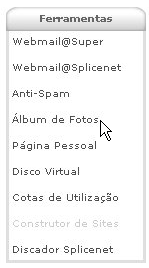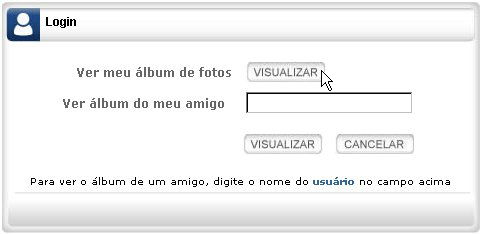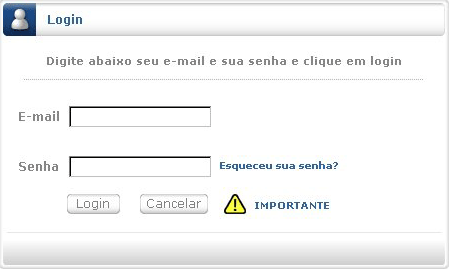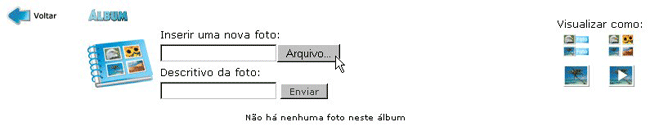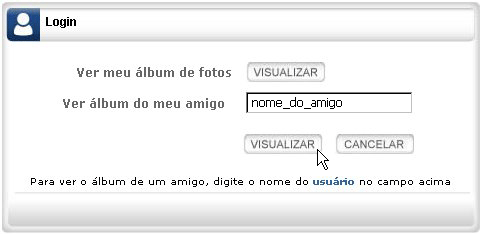Álbum de Fotos
(→Inserindo fotos) |
(Redirecionando para Suporte:Portal comunitário) |
||
| Linha 1: | Linha 1: | ||
| + | #REDIRECT [[Suporte:Portal comunitário]] | ||
| + | |||
=O Que é ?= | =O Que é ?= | ||
Edição atual tal como às 16h11min de 10 de novembro de 2015
- REDIRECT Suporte:Portal comunitário
Índice |
[editar] O Que é ?
O Cliente SpliceNet possui em conjunto com sua assinatura o álbum de fotos, e você nem precisa efetuar nenhum tipo de cadastro para iniciar seu uso, você também pode criar quantos álbuns quiser, pode ter álbuns públicos no qual seus amigos podem visualizá-los e também álbuns privados no qual você pode armazenar suas fotos privadas onde somente você terá acesso. Você também pode mudar um álbum público para privado e vice-versa.
Você tem a opção de visualizar suas imagens em forma de ![]() Listagem,
Listagem, ![]() Mini Fotos,
Mini Fotos, ![]() Foto a Foto e
Foto a Foto e ![]() Slide Show.
Slide Show.
Com o álbum de fotos SpliceNet, você pode acessar e gerenciar suas fotos de qualquer parte do mundo e pode até efetuar a revelação onde quer que esteja, pois o álbum mantém as características originais de suas fotos.
Aproveite as facilidades que o álbum de fotos SpliceNet oferece a você.
[editar] Como acessar?
Clique em Menu.
Na coluna Ferramentas clique em Álbum de Fotos
Clique no botão VISUALIZAR à frente de Ver meu álbum de fotos
Entre com seu E-mail e Senha. Lembrando que não é necessário digitar seu e-mail completo, digite apenas o nome de usuário que vem antes do @splicenet.com.br
Clique em Login para acessar.
[editar] Criando um novo álbum
Em Crie um novo álbum: digite um nome para o álbum, selecione se deseja um álbum Público ou Privado e clique em OK.
Lembrando que um álbum Público pode ser visto por outras pessoas e um álbum Privado só pode ser acessado com seu usuário e senha.
[editar] Inserindo fotos
Clique no nome do álbum no qual deseja inserir fotos.
Clique em Procurar...
Selecione e abra uma foto existente em seu computador,digite o Descritivo da foto: e clique em Enviar.
[editar] Visualizando um Álbum
Clique em Menu.
Na coluna Ferramentas clique em Álbum de Fotos
Em Ver álbum do meu amigo digite o usuário do seu amigo e clique no botão VISUALIZAR.
Para que seus amigos visualizem seus álbuns de fotos criados como Público, informe a eles apenas o nome de usuário.